
要同步WhatsApp聊天记录,可以通过以下方式:在手机中打开WhatsApp,进入“设置”。点击“聊天”>“聊天备份”,选择备份频率(如每日、每周等)。在更换设备时,使用相同的电话号码登录WhatsApp,并选择恢复聊天记录,聊天记录将自动同步到新设备。

WhatsApp如何同步聊天记录?
如何设置WhatsApp聊天记录备份
-
打开WhatsApp设置:首先,在手机上打开WhatsApp应用,进入主界面后,点击右上角的“三个点”图标(Android)或底部的“设置”按钮(iPhone),进入“设置”菜单。
-
选择聊天备份:在设置菜单中,选择“聊天”选项,然后点击“聊天备份”。在这里,你可以查看和管理聊天记录的备份设置。
-
选择云服务进行备份:根据你的设备选择备份服务。Android设备使用Google Drive进行备份,iPhone设备则使用iCloud进行备份。确保已登录相应的云服务,并允许WhatsApp访问。
如何选择聊天记录备份的频率
-
选择自动备份频率:在聊天备份设置中,你可以选择备份的频率。选项包括“每天”、“每周”和“每月”,以及“仅当连接Wi-Fi时”进行备份。选择合适的频率,可以根据你的需求决定备份的频繁程度。
-
设置网络条件:为了节省数据流量,可以选择仅在连接Wi-Fi时进行备份。如果你希望在每次聊天后都自动备份,也可以选择启用“自动备份”功能。
-
手动备份:除自动备份外,你还可以随时手动触发聊天记录备份。在“聊天备份”页面,点击“立即备份”按钮,立即将当前的聊天记录备份到云端。
如何检查备份是否成功
-
查看备份状态:进入WhatsApp的“聊天备份”设置页面,你可以查看最近一次备份的日期和时间。如果备份成功,系统会显示最后备份的时间。
-
备份日志:如果你使用的是Google Drive或iCloud,还可以在相应的云存储应用中检查备份的详细信息。确保备份日志没有显示错误或失败。
-
恢复测试:为了确保备份功能正常工作,你可以在新设备上恢复备份,测试是否能够顺利恢复聊天记录。如果恢复过程顺利,表明备份设置成功。
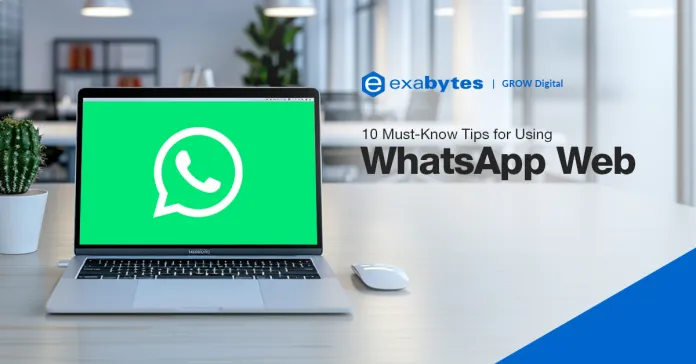
如何在不同设备之间同步WhatsApp聊天记录
如何在新设备上恢复聊天记录
-
使用相同的电话号码:在新设备上安装WhatsApp时,确保使用与原设备相同的电话号码。WhatsApp通过电话号码来关联你的账户和聊天记录。
-
恢复备份:在安装并登录WhatsApp后,系统会提示你是否恢复云端备份。选择“恢复”,聊天记录将从Google Drive(Android设备)或iCloud(iPhone设备)恢复到新设备。
-
确保网络连接:恢复过程需要稳定的网络连接,特别是在恢复大量聊天记录时。建议在Wi-Fi环境下进行恢复,以免消耗过多的数据流量。
同步聊天记录时需要注意的事项
-
备份频率设置:确保你的备份设置定期更新。如果备份不够频繁,可能会丢失最近的聊天记录。定期进行云端备份是保证同步顺利进行的关键。
-
存储空间:确保云端存储(Google Drive或iCloud)有足够的空间来存储聊天记录。如果存储空间不足,备份将无法完成。清理不必要的文件或扩展存储容量是避免问题的好方法。
-
不同平台间的限制:请注意,WhatsApp目前仅支持通过云端服务(Google Drive或iCloud)在同一平台之间同步聊天记录。如果你从Android迁移到iPhone,或反之,聊天记录的恢复会受到一定限制,可能需要借助第三方工具。
在多个设备上使用WhatsApp时的聊天记录同步
-
WhatsApp Web和多设备支持:WhatsApp支持同时在多个设备上使用。例如,WhatsApp Web和桌面版可以同步聊天记录,让你在PC上方便查看和回复消息。只需在手机上扫描二维码,便可同步聊天记录到电脑。
-
设备间同步限制:尽管WhatsApp支持多设备使用,但聊天记录仅在设备登录时保持同步。比如,在手机上更新聊天记录后,PC端会及时显示这些消息,但如果设备离线,消息将无法同步。
-
注意隐私和安全:在多个设备上使用WhatsApp时,请确保你的设备安全,避免未授权的设备访问你的聊天记录。使用两步验证和定期检查登录设备的活动,可以增强账户安全性。
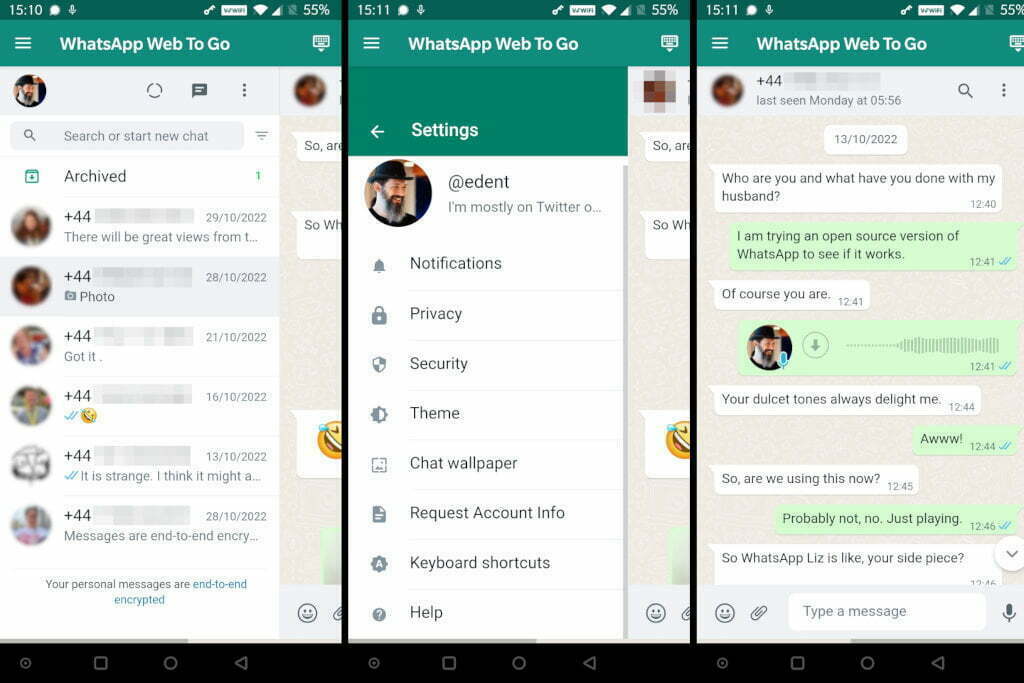
如何通过Google Drive同步WhatsApp聊天记录
Google Drive备份设置步骤
-
连接Google帐户:首先,确保你的Android设备已登录Google帐户。在WhatsApp的“设置”菜单中,选择“聊天”选项,再点击“聊天备份”。
-
选择备份设置:在“聊天备份”界面,选择“备份到Google Drive”。接下来,选择备份的频率,如“每日”、“每周”或“每月”,以及“仅Wi-Fi”选项以节省数据流量。
-
选择Google帐户:如果还未连接Google帐户,你会被提示选择一个帐户进行备份。确认账户后,点击“备份”按钮,开始将聊天记录上传到Google Drive。
如何恢复Google Drive中的聊天记录
-
安装并登录WhatsApp:在新设备上安装WhatsApp,并使用与你备份相同的电话号码登录。
-
恢复备份:登录后,WhatsApp会自动检测到可用的Google Drive备份。点击“恢复”按钮,聊天记录会从Google Drive恢复到新设备。
-
确保网络连接:恢复过程需要稳定的Wi-Fi连接。确保设备连接到Wi-Fi,并具有足够的存储空间,以便成功恢复所有聊天记录。
Google Drive备份的常见问题和解决方法
-
备份失败:如果备份失败,首先检查Google帐户是否正确连接,确保设备有足够的Google Drive存储空间。如果存储空间不足,可以删除不必要的文件或扩展存储空间。
-
恢复失败:如果恢复过程中遇到问题,确认你在新设备上使用的是与备份相同的电话号码。如果问题仍未解决,可以尝试重新安装WhatsApp或确保设备已连接到稳定的Wi-Fi网络。
-
备份数据丢失:如果你没有定期备份,可能会丢失最近的聊天记录。为避免数据丢失,建议定期进行备份,并检查备份的成功状态。
如何通过iCloud同步WhatsApp聊天记录
iCloud备份设置步骤
-
开启iCloud备份:首先,确保你的iPhone已登录到Apple ID,并且启用了iCloud备份功能。进入“设置”>“[你的名字]”>“iCloud”,找到“iCloud备份”并确保它已启用。
-
配置WhatsApp备份设置:打开WhatsApp应用,进入“设置”>“聊天”>“聊天备份”。在此界面中,选择“备份到iCloud”,并设置备份的频率,如“每日”、“每周”或“每月”。还可以选择是否包括视频。
-
手动备份:如果你希望立即备份聊天记录,可以点击“立即备份”按钮,开始将聊天记录上传到iCloud。确保设备连接到Wi-Fi并有足够的电量。
如何在iPhone上恢复iCloud聊天记录
-
安装WhatsApp并登录:在新设备或重新安装WhatsApp后,使用与你的iCloud备份相同的电话号码登录WhatsApp。
-
恢复备份:登录后,WhatsApp会自动检测到iCloud中的备份,系统会询问你是否恢复聊天记录。点击“恢复聊天记录”按钮,WhatsApp会从iCloud下载并恢复所有备份的聊天记录。
-
确保稳定连接:恢复过程需要稳定的Wi-Fi连接,因此确保设备连接到可靠的Wi-Fi网络,以避免恢复过程中的中断或延迟。
iCloud备份与聊天记录的兼容性
-
备份包含的内容:通过iCloud备份,WhatsApp会将你的聊天记录、媒体文件(如照片、视频、音频等)一并备份。然而,某些非聊天记录的内容,如WhatsApp中的应用设置、背景和表情包,可能不会完全备份。
-
设备间兼容性:iCloud备份主要适用于iOS设备。如果你从iPhone转到Android设备,WhatsApp的iCloud备份无法直接恢复到Android设备。你需要使用第三方工具进行迁移或重新开始聊天记录。
-
存储空间限制:iCloud提供5GB的免费存储空间,如果存储不足,可能无法完成备份。你可以通过购买iCloud存储套餐来扩展空间,确保所有聊天记录能够顺利备份。
